14 Adımda Teknik WordPress SEO Çerçevesi (Kanıtlanmış Kontrol Listesi)
Yayınlanan: 2023-02-13Teknik bir arama motoru optimizasyonu (SEO) kontrol listesine mi ihtiyacınız var?
Neye bakacağınızdan emin değilseniz, sitenizi arama motorları için optimize etmek zor olabilir. Birçok web sitesi sahibi, temel SEO uygulamalarını sağlar ancak teknik unsurları gözden kaçırır.
Bu yazıda, WordPress teknik SEO çerçevesini göstereceğiz ve işletmeniz için kullanabileceğiniz bir kontrol listesi paylaşacağız.
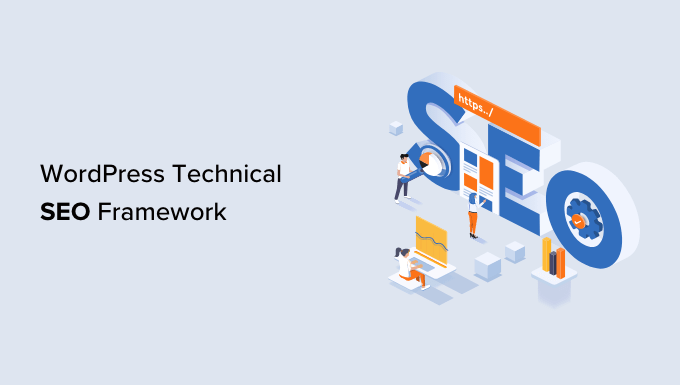
Neden WordPress Teknik SEO Çerçevesine İhtiyacınız Var?
Teknik SEO, WordPress SEO stratejinizin önemli bir bileşenidir. Dünyanın en iyi içeriğini yaratıyor olabilirsiniz, ancak arama motorları içeriğinizi bulamaz ve anlayamazsa, tüm çabalarınız boşa gider.
Bu yüzden bir WordPress teknik SEO çerçevesine sahip olmak önemlidir.
WordPress SEO çerçeve kontrol listemiz, arama motorlarının içeriğinizi kolayca tarayabilmesini ve dizine ekleyebilmesini sağlayacaktır. Ayrıca, WordPress web sitenizin daha yüksek sıralamalar elde etmenizi engelleyebilecek diğer teknik yönlerini de değerlendirebilirsiniz.
Örneğin, web sitenizin yüklenmesi uzun sürüyor olabilir. Sayfa yükleme süresi bir sıralama faktörü olduğu için bu, kötü sıralamalara neden olur.
Benzer şekilde, yanlışlıkla nofollow etiketleri eklemiş ve arama motorlarının içeriğinizi taramasını ve dizine eklemesini engellemiş olabilirsiniz.
WordPress'te Teknik SEO Nasıl Değerlendirilir?
SEO denetimleri yapmanızı ve sitenizin teknik olarak optimize edilip edilmediğini öğrenmenizi sağlayan birçok SEO aracı vardır. Ancak, tüm araçlar WordPress panonuzdaki ayrıntıları göstermez.
WordPress siteniz için teknik SEO'yu değerlendirmenin en kolay yolu, Hepsi Bir Arada SEO (AIOSEO) kullanmaktır. Web sitenizi arama motorları için optimize etmenize yardımcı olan en iyi WordPress SEO eklentisidir.
Teknik bir SEO denetimi yapmak için kullanabileceğiniz ücretsiz bir SEO Analiz aracı sunar. Araç, ücretsiz olarak kullanabileceğiniz AIOSEO Lite sürümünde mevcuttur. Şema işaretlemeleri, site haritaları, yönlendirme yöneticisi ve daha fazlası gibi daha fazla özellik sunan premium AIOSEO planları da vardır.
Öncelikle, AIOSEO eklentisini yüklemeniz ve etkinleştirmeniz gerekir. Daha fazla ayrıntı için lütfen bir WordPress eklentisinin nasıl kurulacağına ilişkin kılavuzumuza bakın.
Etkinleştirdikten sonra, WordPress yönetici panelinizden Hepsi Bir Arada SEO » SEO Analizi'ne gidebilirsiniz. 'SEO Denetim Kontrol Listesi' altında, web siteniz için genel bir puan göreceksiniz.
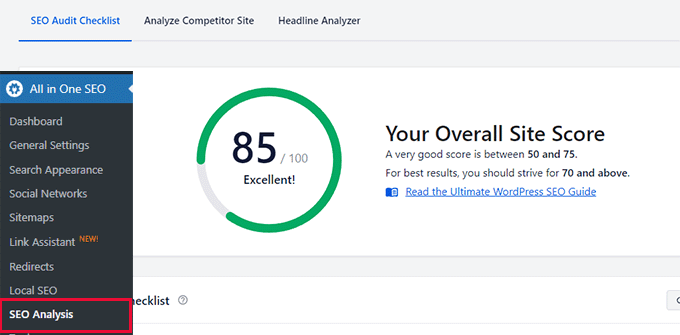
Ardından, Gelişmiş SEO ve Performans bölümlerine inebilirsiniz.
Burada eklenti, web sitenizin teknik SEO yönlerini farklı parametrelere ve sıralama sinyallerine göre değerlendirecektir. Ardından, sitenizin daha üst sıralarda yer almasını engelleyebilecek eksik unsurları ve kritik sorunları vurgulayacaktır.
AIOSEO'yu sitenizin teknik SEO'sunu sürekli olarak izlemek ve sorunları gidermek için kullanabilirsiniz. Benzer şekilde, bir rakip analizi yapabilir ve teknik SEO optimizasyonları için farklı neler yaptıklarını görebilirsiniz.
Bununla birlikte, daha yüksek sıralamalar ve organik trafik sağlamak için kullanabileceğiniz WordPress SEO çerçeve kontrol listemize bir göz atalım. Herhangi bir bölüme atlamak için aşağıdaki bağlantıları tıklayabilirsiniz:
- Web Sitenizin Arama Motorlarında Görünür Olmasını Sağlayın
- Tarama ve Dizine Ekleme Sorunlarını Ortaya Çıkarın
- HTTPS ile Web Sitenizin Güvenli Olduğundan Emin Olun
- Bozuk Bağlantıları Bul ve Onar
- Sitenizin Yinelenen Sürümlerini Arayın
- SEO Dostu URL Yapıları Kullanın
- Sitenizin Mobil Uyumlu Olduğundan Emin Olun
- Web Sitenizin Hızını Kontrol Edin ve Performansı Artırın
- CSS ve JavaScript Dosyalarınızı Küçültün
- XML Site Haritaları Oluşturun ve Bunları Arama Motorlarına Gönderin
- Zengin Snippet'ler için Şema İşaretlemesini Kullanın
- Robots.txt Dosyanızı SEO İçin Optimize Edin
- Google'ın Sitenizi Kötü Amaçlı Yazılım İçin İşaretlemediğinden Emin Olun
- İstemci Tarafında İşleme ile Sunucu Tarafında İşleme Kullanın
1. Web Sitenizin Arama Motorları Tarafından Görünür Olduğundan Emin Olun
Kontrol etmeniz gereken ilk şey, arama motorlarının WordPress sitenizi bulup bulamadığıdır.
Arama motoruna site:example.com yazabilir ve web sitenizin arama sonuçlarında görünüp görünmediğini görebilirsiniz. "example.com"u kendi alanınızla değiştirmeniz yeterlidir.
Siteniz görünmüyorsa, WordPress'teki görünürlük ayarlarını kontrol edebilirsiniz.
Devam edin ve WordPress yönetici panelinizden Ayarlar »Okuma sayfasını ziyaret edin. Ardından, Arama motoru görünürlüğü ayarına gidin ve 'Arama motorlarının bu siteyi dizine eklemesini engelle' seçeneğinin işaretli olmadığından emin olun.
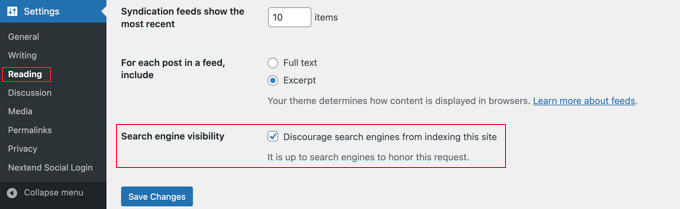
Bu seçenek genellikle web siteniz yapım aşamasındaysa veya bakım moduna alınmışsa etkinleştirilir.
2. Tarama ve Dizine Ekleme Sorunlarını Ortaya Çıkarın
Web siteniz arama motorları tarafından görülebiliyorsa, içeriğinizin tarandığını ve dizine eklendiğini kontrol etmek önemlidir.
Tarama, Google, Bing ve diğer arama motorlarının web sitenizi keşfedip anladığı süreçtir. İndeksleme, arama motorlarının web siteniz hakkında bilgi topladığı ve sakladığı süreçtir.
Tarama ve dizine ekleme sorunlarını kontrol etmenin basit bir yolu, web yöneticisi araçlarını kullanmaktır. Örneğin, Google Search Console, Google tarafından sitenizin arama sonuçlarındaki performansını gösteren, hataların ortaya çıkarılmasına yardımcı olan ve sitenizi Google'a göndermenizi sağlayan ücretsiz bir araçtır.
Web yöneticisi aracına bağlanmadıysanız, Google Search Console'a bir WordPress sitesinin nasıl ekleneceğine ilişkin kılavuzumuza bakın.
Google Search Console'da 'Sayfalar' raporuna gidebilirsiniz. Burada indekslenmiş ve indekslenmemiş sayfaları göreceksiniz.
Ardından, 'Sayfalar neden dizine eklenmedi' raporuna inebilirsiniz.
Google Search Console, web sitenizdeki tarama ve dizine ekleme hatalarını ve bunlardan hangi sayfaların etkilendiğini size gösterecektir. Daha sonra bu sorunları çözerek web sayfalarınızın Google arama sonuçlarında görünmesini sağlayabilirsiniz.
Bunun yanı sıra, tek tek URL'ler için dizine ekleme ve tarama sorunlarını da kontrol edebilirsiniz.
Üst kısımdaki URL inceleme aracına sayfa bağlantısını girmeniz yeterlidir. Google Arama Konsolu daha sonra size URL'nin dizine eklenip eklenmediği ve Google'da olup olmadığı hakkında bir rapor gösterecektir.
Değilse, "URL Google'da değil" mesajını görürsünüz. Bunu düzeltmek için, Google'ın sayfanızı tarayabilmesi ve dizine ekleyebilmesi için 'Dizin Oluşturma İste' düğmesini tıklayabilirsiniz.
3. HTTPS ile Web Sitenizin Güvenli Olduğundan Emin Olun
Teknik bir SEO çerçevesi açısından kontrol edilmesi gereken bir diğer önemli şey, web sitenizin güvenli olup olmadığıdır.
Google ve diğer arama motorları, HTTP kullanan sitelere HTTPS kullanan siteleri tercih edecektir. Sitenizin güvenliğini sağlamak için, web sitenizin sunucusu ile kullanıcının tarayıcısı arasındaki bağlantıyı şifrelemek için bir SSL sertifikasına ihtiyacınız olacaktır.
Bunu, tarayıcınızın üst kısımdaki arama çubuğundaki asma kilit işaretine bakarak kontrol edebilirsiniz.
Çoğu WordPress barındırma şirketi artık tüm planlarıyla birlikte ücretsiz SSL sunuyor. Ev sahibinizden bunu teklif edip etmediklerini isteyebilirsiniz.
Daha fazla ayrıntı için lütfen WordPress sitenizi HTTP'den HTTPS'ye nasıl taşıyacağınızla ilgili kılavuzumuza bakın.
4. Kırık Bağlantıları Bulun ve Düzeltin
Bozuk bağlantılar, web sitenizin SEO çerçevesi için kötüdür ve kullanıcı deneyiminizi olumsuz etkiler. Bunlar artık var olmayan ve 404 hatası döndüren bağlantılardır.
Arama motoru tarayıcıları, dahili bağlantıları izleyerek web sitenizde farklı sayfalar bulduğundan. Bozuk bir bağlantı, yeni içeriği keşfetmelerini engelleyebilir. Sonuç olarak, sayfanız arama sonuçlarında dizine alınmayabilir.
Benzer şekilde, bir ziyaretçi bir bağlantıya tıklar ve aradığı sayfayı bulamazsa web sitenizden çıkabilir.
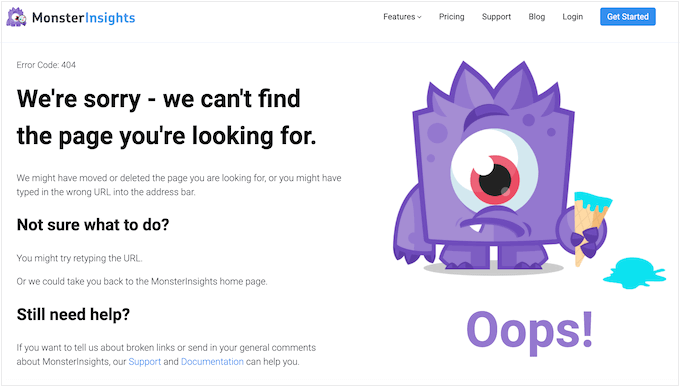
Hepsi Bir Arada SEO (AIOSEO) ile, WordPress web sitenizdeki bozuk bağlantıları kolayca bulabilir ve düzeltebilirsiniz.
Web sitenizdeki 404 hatalarını izlemeye yardımcı olan ve bozuk bağlantıları düzeltmek için kalıcı 301 yönlendirmeleri ayarlamanıza izin veren güçlü bir yeniden yönlendirme yöneticisi sunar.
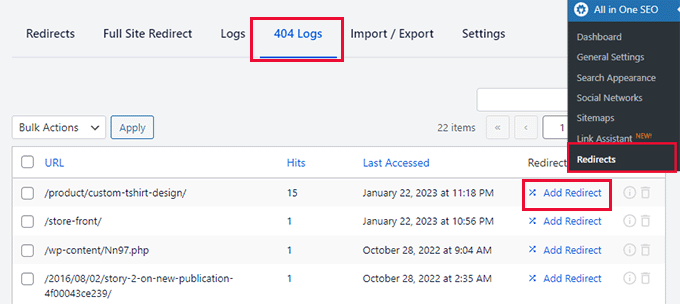
Daha fazla bilgi edinmek için, WordPress'te bozuk bağlantıların nasıl bulunacağı ve düzeltileceğiyle ilgili ayrıntılı kılavuzumuzu takip edebilirsiniz.
5. Sitenizin Yinelenen Sürümlerini Arayın
Google ve diğer arama motorlarının web sitenizin yalnızca bir sürümünü dizine eklemesi önemlidir.
Web sitenizin farklı sürümleri olabilir, ancak hepsinin tek bir sürümü göstermesi gerekir. Örneğin, www ve www olmayan sürüme veya HTTP ve HTTPS sürümüne sahip bir siteniz olabilir:
https://www.example.com
https://example.com
http://www.example.com
http://example.com
İster www ister www olmayan bir sürüm seçin, tüm URL'ler birincil WordPress URL'sine yönlendirilmelidir. Aksi takdirde, Google her sürümü farklı bir web sitesi olarak kabul edecektir.
Bu, genel SEO sıralamanızı olumsuz etkileyebilir. Arama motorları hangi sürümün dizine ekleneceğini bilemez ve yinelenen içerik sorunlarına neden olabilir.
WordPress kontrol panelinden Ayarlar »Genel'e giderek sitenizin birincil URL'sini kontrol edebilirsiniz. Ardından, 'WordPress Adresi (URL)' ve 'Site Adresi (URL)' alanlarındaki web adresine bakın.
AIOSEO ile site başlığınızda uygun kanonik URL'yi otomatik olarak ayarlayabilirsiniz, böylece arama motorları tercihinizi bilir.
6. SEO Dostu URL Yapıları Kullanın
Arama motorlarının dizine eklemesi için bir birincil URL ayarladıktan sonra, artık web sitenizin URL yapısını kontrol edebilirsiniz.
URL yapısı, SEO'nuzda önemli bir rol oynar. SEO dostu bir URL yapısına sahip olmak, Google, Bing ve diğer arama motorlarının sayfalarınızı kolayca taramasına ve içeriğinizi anlamasına yardımcı olacaktır.
İşte kötü bir URL yapısına bir örnek:
https://www.example.com/category.php?id=42012
Bunun yerine, içeriği açıklayan URL'ler kullanmalısınız, örneğin:
https://www.example.com/blog/how-to-start-a-wordpress-website
Kısa ve açıklayıcı olmasına dikkat ederek SEO dostu URL'ler oluşturabilirsiniz. Bunun yanında kalıcı bağlantılara anahtar sözcük eklemeyi, sözcükleri ayırmak için tire kullanmayı, tüm sözcükleri küçük harfle yazmayı ve durma sözcükleri kullanmayı unutmayın.
Profesyonel İpucu: URL bilgi listelerinize de sayı eklemeyin. Bu şekilde, içeriğinizi gelecekte güncelleyebilirsiniz.
7. Sitenizin Mobil Uyumlu Olduğundan Emin Olun
Teknik SEO çerçevesi kontrol listesindeki bir sonraki öğe, WordPress sitenizin mobil uyumlu olmasını sağlamaktır.
Google artık mobil cihazlara öncelik verdiğinden, artık sitenizin masaüstü sürümü yerine mobil sürümünü dizine ekleyecektir.

Ücretsiz Google Mobil Uyumluluk Testi aracını kullanarak sitenizin mobil uyumluluğunu kontrol edebilirsiniz.
Basitçe web sitenizin URL'sini girin ve 'URL'yi Test Et' düğmesini tıklayın.
Araç daha sonra web siteniz için sonuçları gösterecektir. Mobil kullanıma hazır olup olmadığını görebilirsiniz.
Siteniz mobil uyumlu değilse, duyarlı bir WordPress temasına geçerek başlayabilirsiniz.
Herhangi bir veri veya trafiği kaybetmeden WordPress temanızı nasıl değiştireceğinize dair kılavuzumuzu da takip edebilirsiniz.
8. Web Sitenizin Hızını Kontrol Edin ve Performansı Artırın
Web sitenizin hızı, WordPress teknik SEO çerçevenizin de kritik bir parçasıdır. Google, sayfa yükleme hızını bir sıralama faktörü olarak kullanır ve hızlı yüklenen siteleri, yavaş performans gösteren web sitelerine kıyasla daha yüksek sıralar.
Bir site hız testi çalıştırarak web sitesi yükleme süresini kontrol edebilirsiniz. Örneğin, WordPress kontrol panelinizde bir site hızı raporu gösteren en iyi Google Analytics eklentisi olan MonsterInsights'ı kullanabilirsiniz.
Önce MonsterInsights'ı kullanarak WordPress sitenize Google Analytics'i yüklemeniz gerekir.
Bundan sonra, WordPress yönetici panelinizden Insights »Raporlar sayfasına gidebilirsiniz. Ardından, 'Site Hızı' sekmesine gidebilirsiniz. Burada, masaüstü ve mobil için web sitenizin hızına ilişkin genel bir puan göreceksiniz.
Rapor ayrıca web sitenizin hızını ölçmek için önemli olan diğer ölçümleri de gösterecektir.
Aşağı kaydırırsanız, MonsterInsights, hedeflemeniz gereken her metrik için öneriler ve kıyaslama hedefleri sunar.
Web sitesi yükleme süresini iyileştirmek için, WordPress hızını ve performansını artırmaya yönelik nihai kılavuzumuzu inceleyebilirsiniz.
Web sitenizin hızını artırmak için kullanabileceğiniz hızlı bir ipucu, CSS ve JavaScript dosyalarınızı küçültmektir.
Küçültülmüş terimi, beyaz boşlukları, satırları ve gereksiz karakterleri kaldırarak web sitesi dosyalarının boyutunu küçültmek anlamına gelir. Bir kullanıcı web sitenizi ziyaret ettiğinde, kullanıcının tarayıcısına CSS, HTML ve JavaScript dosyalarını içeren farklı dosyalar gönderilir.
Dosya boyutunu küçülterek, web sitesi hızını ve performansını önemli ölçüde artırabilirsiniz. WP Rocket ve SiteGround gibi CSS ve JavaScript dosyalarını küçültmenize izin veren birçok WordPress eklentisi ve barındırma hizmeti vardır.
Daha fazla ayrıntı için, WordPress'te CSS ve JavaScript dosyalarının nasıl küçültüleceğine ilişkin kılavuzumuza göz atabilirsiniz.
9. Dahili Bağlantı Yapınızı İyileştirin ve Sahipsiz Sayfaları Kaldırın
Dahili bağlantılar, web sitenizin teknik SEO çerçevesinde önemli bir rol oynar. Arama motorları, çok fazla sahipsiz sayfa içermeyen uygun bir iç bağlantı yapısına sahip web sitelerini ödüllendirir.
AIOSEO, bağlantı fırsatlarını keşfetmenizi ve hatta süreci sizin için otomatikleştirmenizi kolaylaştıran güçlü bir SEO Bağlantı Yardımcısı özelliğine sahiptir.
WordPress web sitenizdeki bağlantıları tarayan ve ayrıntılı bir rapor sunan WordPress için en iyi dahili bağlantı eklentisidir. Her gönderi ve sayfa için dahili bağlantıların, giden bağlantıların ve bağlı kuruluş bağlantılarının sayısını görebilirsiniz.
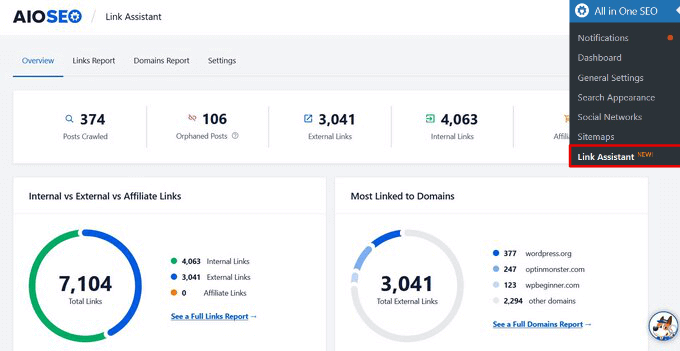
Tüm bağlantı önerilerini tek bir yerde görebilir ve hatta otomatik olarak geri dönebilir ve tek bir tıklamayla eski gönderilerinize dahili bağlantılar ekleyebilir.
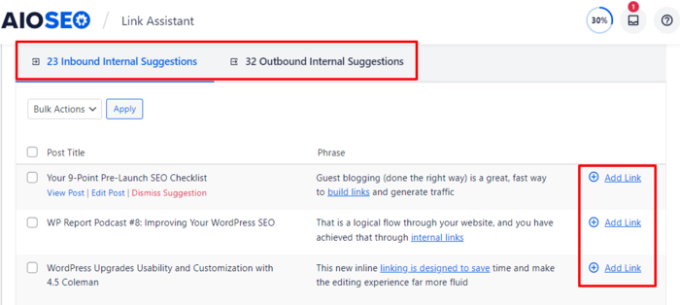
10. XML Site Haritaları Oluşturun ve Bunları Arama Motorlarına Gönderin
Teknik SEO çerçevesinin bir diğer önemli kısmı, arama motorlarının içeriğinizi bulmasını kolaylaştırmaktır. Bunu yapmanın yollarından biri, bir XML site haritası oluşturmaktır.
Arama motorlarına web sitenizdeki önemli sayfalar hakkında bilgi verir. Bu şekilde, arama motoru botları sitenizi daha hızlı tarayabilir ve içeriğinizi dizine ekleyebilir. Bir site haritası sıralamanızı yükseltmese de, genel tarama ve indeksleme sürecini iyileştirecektir.
AIOSEO kullanarak site haritasını oluşturabilir ve özelleştirebilirsiniz. Eklenti, etkinleştirildiğinde otomatik olarak bir site haritası oluşturur. Ayrıca, bir video site haritası, bir haber site haritası, bir HTML site haritası ve bir RSS site haritası oluşturmanıza da olanak tanır.
Bir site haritası oluşturduktan sonra, web yöneticisi araçlarını kullanarak farklı arama motorlarına gönderebilirsiniz.
Örneğin, Google Arama Konsolu, site haritası URL'sini girme ve arama motoruna gönderme seçeneği sunar. Daha fazla bilgi edinmek için sitenizi arama motorlarına nasıl sunacağınıza ilişkin kılavuzumuzu inceleyebilirsiniz.
Benzer şekilde, sitenizi Bing Web Yöneticisi Aracı'na ekleyebilir ve ardından taramayı ve dizine eklemeyi iyileştirmek için bir XML site haritası gönderebilirsiniz.
11. Zengin Snippet'ler için Şema İşaretlemesini Kullanın
Kontrol etmeniz gereken bir sonraki teknik SEO çerçeve öğesi, şema işaretlemesidir. Arama motorlarının içeriğinizi ve arama sonuçlarında nasıl görüneceğini daha iyi anlamasına yardımcı olur.
Tarifler, incelemeler, etkinlikler, organizasyonlar, SSS'ler, blog gönderileri, ürün sayfaları, yerel işletmeler için birden çok konum ve daha fazlası için şema işaretlemesini kullanabilirsiniz.
Arama motorları bu bilgiyi kullanabilir ve zengin sonuçlar gösterebilir. Ayrıca, organik tıklamaları ve trafiği artırabilen Google özellikli snippet'lerin yakalanmasına yardımcı olur.
Örneğin, Google'ın bir tarif şeması işaretlemesi kullanan blog gönderileri için tarifleri, malzemeleri, derecelendirmeleri, pişirme süresini ve diğer bilgileri nasıl gösterdiği aşağıda açıklanmıştır.
AIOSEO'yu kullanarak WordPress ve WooCommerce'de kolayca bir şema işaretlemesi ekleyebilirsiniz.
Eklenti, içeriğinize bağlı olarak şema türünü seçmenize izin verir ve gerisini o halleder.
AIOSEO ile, WordPress özel şema oluşturucu özelliğini kullanarak ihtiyaçlarınıza göre tamamen özel şema işaretlemeleri de ekleyebilirsiniz. Bu, Google'da yıldız puanları ve diğer zengin snippet'leri almanıza yardımcı olabilir.
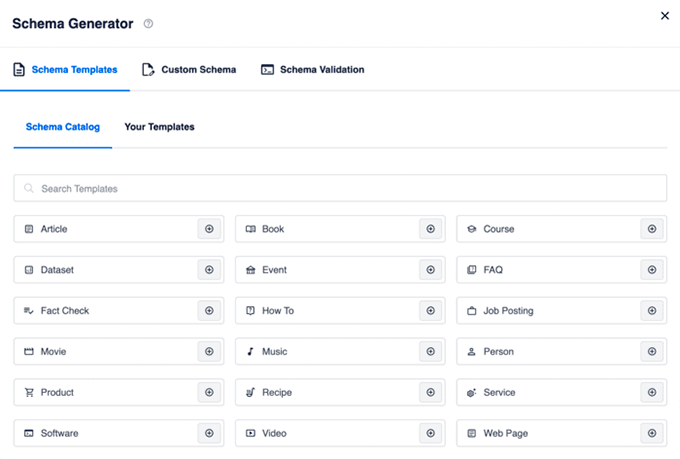
12. Robots.txt Dosyanızı SEO için Optimize Edin
Robots.txt, arama motoru botları için web sitenizi nasıl tarayacaklarına ilişkin talimatları belirten bir metin dosyasıdır. Tarama sırasında hangi sayfaları tarayacağınızı ve hangi sayfaları atlayacağınızı söyleyebilirsiniz.
Bir WordPress sitesi için bir robots.txt dosyası şu şekilde görünür:
User-Agent: *
Allow: /wp-content/uploads/
Disallow: /wp-admin/
Disallow: /readme.html
Disallow: /refer/
Sitemap: http://www.example.com/post-sitemap.xml
Sitemap: http://www.example.com/page-sitemap.xml
Bir robots.txt dosyası eklemek, tarama kotasından tasarruf etmenize yardımcı olur. Bir arama motoru tarayıcısı, bir oturum sırasında belirli sayıda sayfayı tarar. Sitenizdeki tüm sayfaları taramayı bitirmezlerse, bir sonraki oturumda taramaya devam edecekler.
Bu, içeriğinizin dizine eklenmesini yavaşlatabilir ve biraz gecikmeden sonra arama sonuçlarında görünecektir. Bu nedenle robots.txt dosyasını optimize etmek, teknik SEO çerçevesinin önemli bir bileşenidir.
WordPress yönetici alanı, tema klasörü, eklenti dosyaları ve daha fazlası gibi gereksiz sayfalara izin vermeyebilirsiniz. Bu şekilde, tarama kotasından tasarruf edersiniz ve arama motoru botlarının daha fazla sayfa taramasına izin verirsiniz.
Öte yandan robots.txt dosyasına site haritaları ve diğer önemli sayfaları ekleyebilirsiniz. Bu şekilde, arama motorları bunları mümkün olan en kısa sürede tarar ve dizine ekler.
robots.txt dosyasını optimize etmenin basit bir yolu AIOSEO kullanmaktır. Eklentiyi kullanarak özel robots.txt dosyasını etkinleştirebilir ve arama motorlarının taramasına izin vermek veya vermemek için kurallar ekleyebilirsiniz.
Daha fazla bilgi edinmek için lütfen WordPress robots.txt dosyanızı SEO için nasıl optimize edeceğinize ilişkin kılavuzumuza bakın.
13. Google'ın Sitenizi Kötü Amaçlı Yazılım İçin İşaretlemediğinden Emin Olun
Bir başka önemli teknik SEO kontrol listesi öğesi, sitenizin kötü amaçlı veya istenmeyen yazılımlar nedeniyle Google tarafından işaretlenmemesini sağlamaktır.
Web siteniz kullanıcılar için bir güvenlik riski oluşturuyorsa, Google aşağıdaki uyarı mesajını gösterecektir:
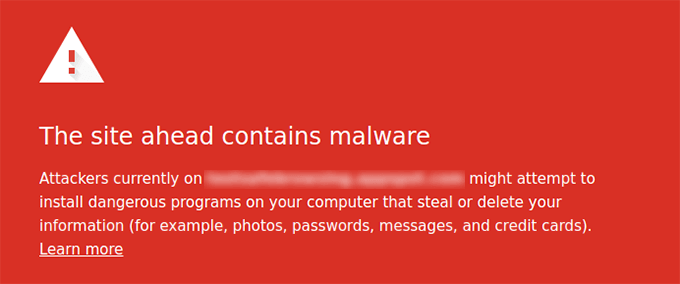
Bu, WordPress SEO'nuz için gerçekten kötü olabilir. İnsanları web sitenizi ziyaret etmekten uzak tutacak ve sıralamalarınızı ve genel web sitesi trafiğini etkileyecektir.
Web sitenizdeki kötü amaçlı dosyaları taramak için bir WordPress güvenlik tarayıcısı kullanabilirsiniz. WPBeginner'da, en iyi WordPress güvenlik duvarı ve güvenlik eklentisi olduğu için Sucuri kullanıyoruz. Kötü amaçlı yazılım, spam enjeksiyonu, kötü amaçlı kod gibi güvenlik açıklarını kontrol eder ve web sitesini temizlemeye yardımcı olur.
Google sitenizi kötü amaçlı yazılım için işaretlerse, WordPress'teki 'bu site ileride zararlı programlar içeriyor' hatasını nasıl düzelteceğinizle ilgili kılavuzumuza da göz atabilirsiniz.
14. İstemci Tarafında İşleme Karşı Sunucu Tarafında İşleme Kullanın
Bir başka teknik SEO en iyi uygulaması, sitenizin JavaScript'inin istemci tarafında değil, sunucu tarafında işlenmesini sağlamaktır.
Sunucu tarafı işleme, JavaScript dosyalarının web sitesi sunucusunda işlenmesidir. İstemci tarafında oluşturma, JavaScript dosyalarının kullanıcının tarayıcısında işlenmesidir.
İstemci tarafı oluşturma, sitenizin kullanıcı deneyimi ve SEO için kötüdür. Sitenizi hızlı bir şekilde yüklemenin tüm yükü ziyaretçiye düşer. Ayrıca arama motoru botları, içeriğinizi taramak ve dizine eklemek için JavaScript kaynaklarını kullanır. Bu, JavaScript içeriğinin tarayıcılar tarafından gözden kaçırılmasına ve arama motoru dizinine dahil edilmemesine neden olabilir.
Sunucu tarafı oluşturma ile, web sitesi sunucunuz her şeyin hızlı bir şekilde yüklenmesini sağlar. Bu şekilde, daha iyi bir kullanıcı deneyimi, daha yüksek sayfa yükleme hızı elde edersiniz ve içeriğin indekslemeden kaçırılma riskini azaltırsınız.
JavaScript'in sitenizin sunucusunda görüntülendiğinden emin olmanın bir yolu, site hız testi yapmaktır. Web sitenizin hızı düşükse, bunun nedeni bu sorun olabilir. Ayrıca Google Search Console'da taranan sayfalara bakabilir ve Google'ın tarama sırasında herhangi bir içeriği kaçırıp kaçırmadığını görebilirsiniz. Eğer öyleyse, bunun nedeni JaveScript ile ilgili SEO sorunları olabilir.
Bu kadar. Listenin sonuna geldiniz. Teknik SEO çerçevesindeki her noktayı aynı anda incelemeniz gerekmez. Her seferinde bir adım atmanız ve listede ilerlemeniz yeterlidir.
Umarız bu makale, WordPress teknik SEO çerçevesi hakkında bilgi edinmenize yardımcı olmuştur. Ayrıca, en iyi anahtar kelime araştırma araçları karşılaştırmamızı ve blog trafiğinizi nasıl artıracağınıza dair kanıtlanmış ipuçlarımızı da görmek isteyebilirsiniz.
Bu makaleyi beğendiyseniz, lütfen WordPress video eğitimleri için YouTube Kanalımıza abone olun. Bizi Twitter ve Facebook'ta da bulabilirsiniz.
